Aufzählungspunkte werden verwendet, um den zugehörigen Inhalt zu präzisieren und Ihrem Text eine bessere Struktur zu verleihen. Das Hinzufügen eines Aufzählungspunkts in der Discord-Anwendung ist jedoch nicht möglich. Benutzer können Aufzählungspunkte manuell hinzufügen. Dazu ist es erforderlich, Aufzählungspunkte zu kopieren und einzufügen oder die Tastenkombination zu verwenden, um den Text in Discord besser zu organisieren.
Dieser Artikel zeigt:
Wie erstelle ich Aufzählungszeichen in der Discord-Desktop-Anwendung?
Dies sind verschiedene Methoden in Discord zum manuellen Hinzufügen von Aufzählungszeichen in Discord:
Methode 1: Verwenden der Tastaturtasten
Wenn Sie über einen Ziffernblock oder eine Tastatur verfügen, können Sie durch Einschalten ganz einfach einen Aufzählungspunkt eingeben Num Lock von der Tastatur und drücken Sie dann die Alt+7 Tasten gleichzeitig.
Schritt 1: Öffnen Sie Discord
Starten Sie zunächst die Discord-Anwendung auf Ihrem System:
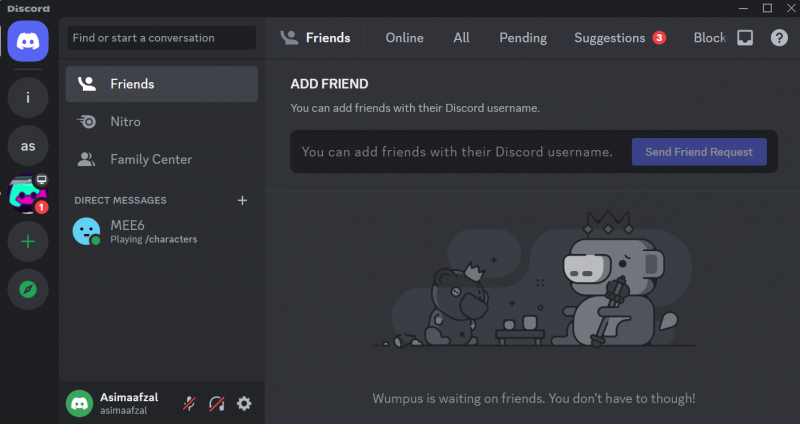
Schritt 2: Öffnen Sie das Textfeld
Klicken Sie auf das Textfeld, an dem Sie Ihrer Nachricht Aufzählungspunkte hinzufügen möchten:
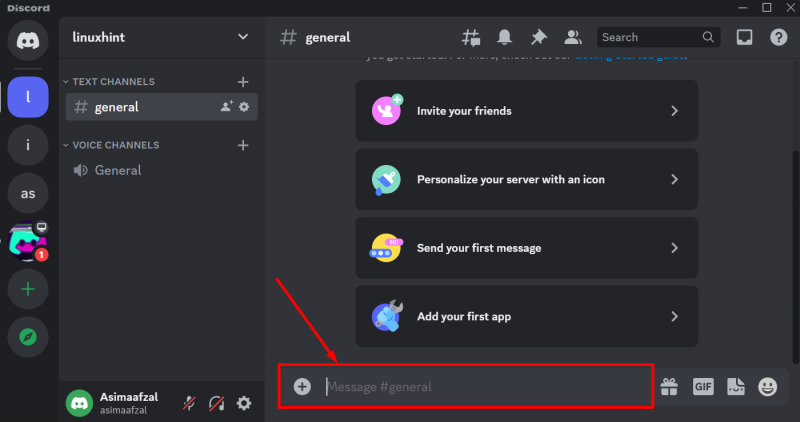
Schritt 3: Drücken Sie die Tastenkombinationen der Tastatur
Fügen Sie nun die Aufzählungszeichen hinzu, indem Sie:
-
- Aktivieren Sie zunächst Num Lock über die Tastatur.
- Drücken Sie dann die Taste Alt+7 Taste gleichzeitig drücken. Dadurch erscheint dieser Aufzählungspunkt.
- Geben Sie nun nach dem Aufzählungspunkt ein Leerzeichen ein und geben Sie dann den Text ein.
- Drücken Sie die Taste Umschalt+Eingabetaste Tasten zum Wechseln in die nächste Zeile:
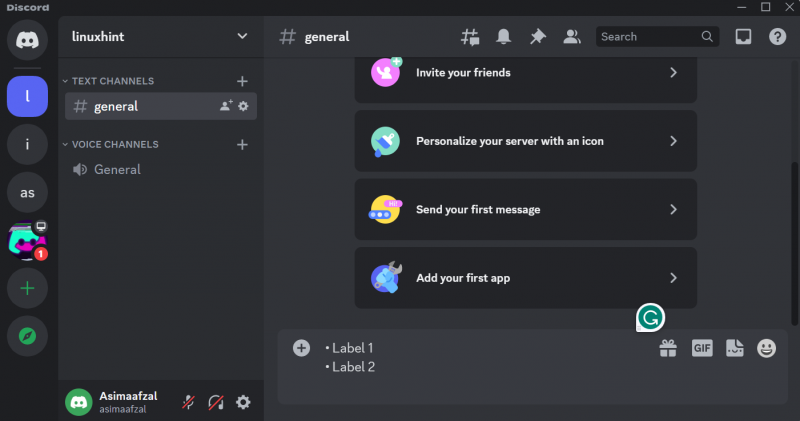
Drücken Sie abschließend die Eingabetaste, um die Nachricht zu senden:
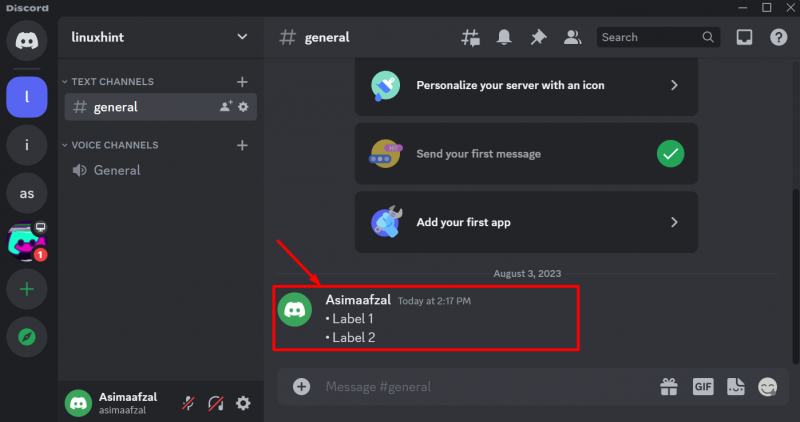
Methode 2: Verwenden von Touch-Tastatursymbolen
Um Aufzählungszeichen in Discord hinzuzufügen, können Sie die Touch-Tastatursymbole verwenden. Sehen Sie sich zu diesem Zweck die folgenden Schritte an.
Schritt 1: Öffnen Sie die Touch-Tastatur
Wenn Sie über eine Touch-Tastatur verfügen, öffnen Sie diese über das Startmenü oder die Taskleiste und klicken Sie auf das Herzfeld, wie im unten hervorgehobenen Screenshot gezeigt:
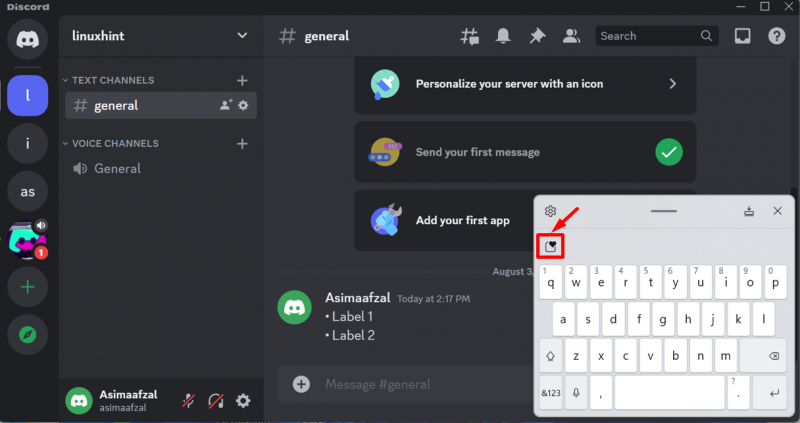
Schritt 2: Wählen Sie das Symbolsymbole aus
Klicken Sie anschließend auf das unten hervorgehobene Symbol-Icon:
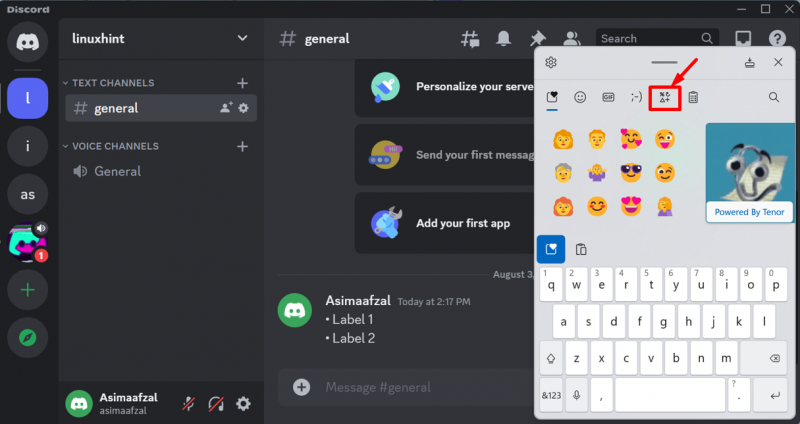
Schritt 3: Wählen Sie das Bullet aus
Bewegen Sie den Cursor über den Textbereich. Klicken Sie dann auf der Touch-Tastatur auf den Aufzählungspunkt. Wie Sie im folgenden Screenshot sehen können, ist der Aufzählungspunkt im Meldungsfeld erschienen:

Methode 3: Verwenden der Zeichentabelle
Verwenden Sie beim Hinzufügen eines Aufzählungszeichens, um die Nachricht im DM- oder Discord-Testkanal eines Freundes zu organisieren, zu strukturieren und schnell lesbar zu machen, die Zeichentabelle. Befolgen Sie dazu die unten aufgeführten Anweisungen.
Schritt 1: Öffnen Sie Discord
Öffnen Sie zunächst die Discord-Anwendung in Ihrem System:
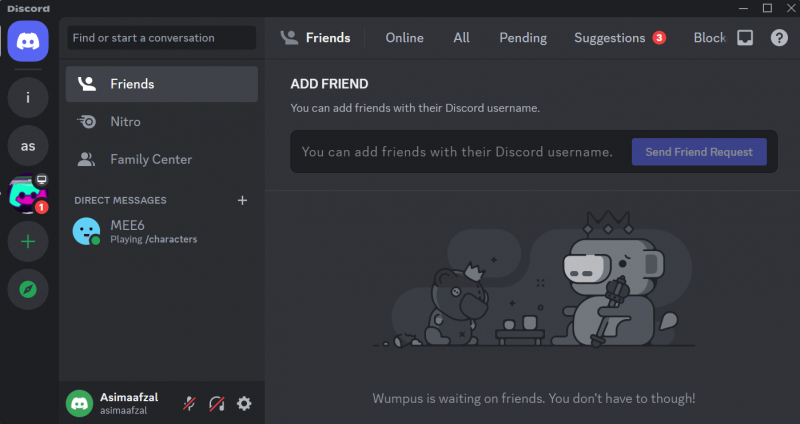
Schritt 2: Gehen Sie zum Server-Meldungsfeld
Gehen Sie als Nächstes zum Nachrichtenfeld des Servers, wo Sie Ihrer Nachricht Aufzählungspunkte hinzufügen möchten:
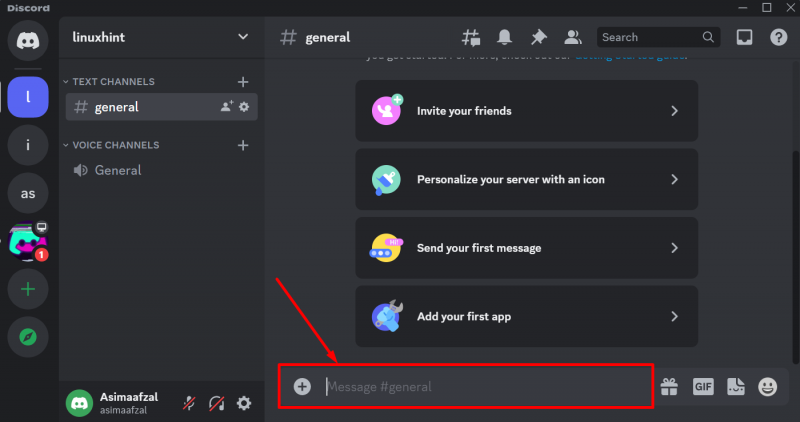
Schritt 3: Öffnen Sie die Zeichentabelle
Navigieren Sie anschließend zum Startmenü und geben Sie Folgendes ein Zeichentabelle in das Textfeld, in dem der Cursor blinkt, und klicken Sie dann auf Offen :
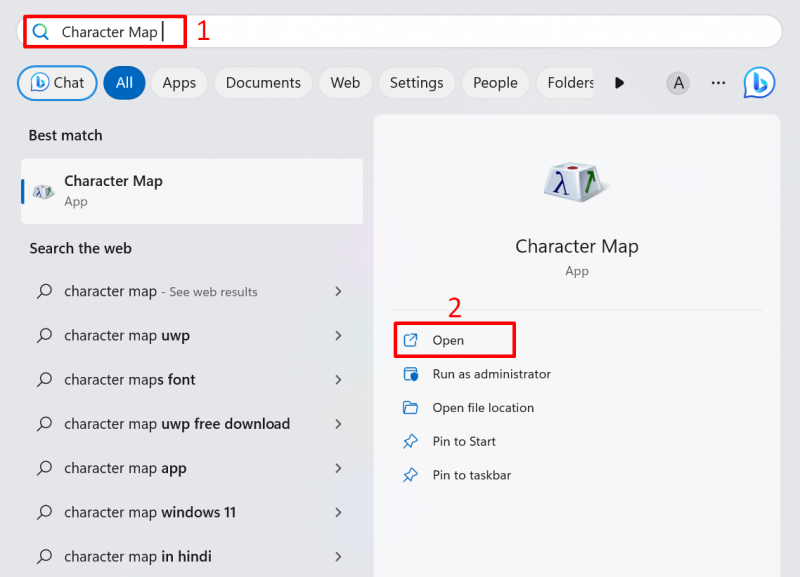
Als Ergebnis erscheint das Zeichentabellenfenster:
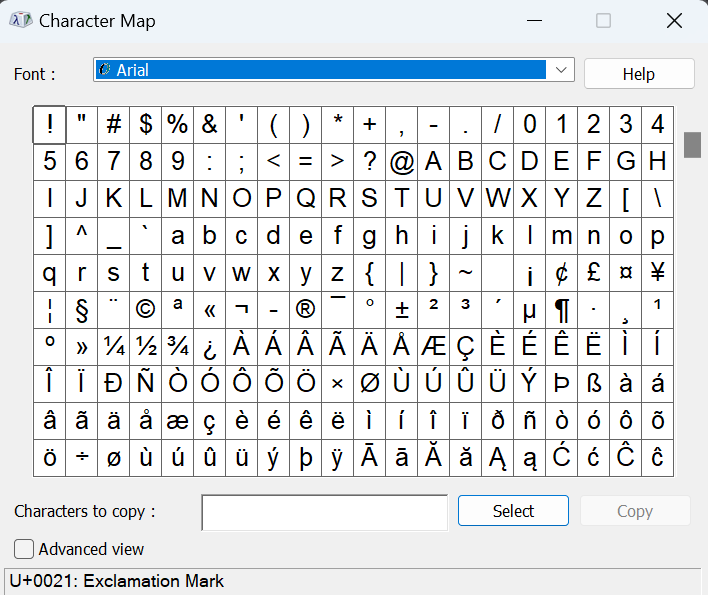
Schritt 4: Navigieren Sie zum Aufzählungspunkt
Scrollen Sie nun nach unten und navigieren Sie zum Aufzählungspunkt in der Zeichentabelle:
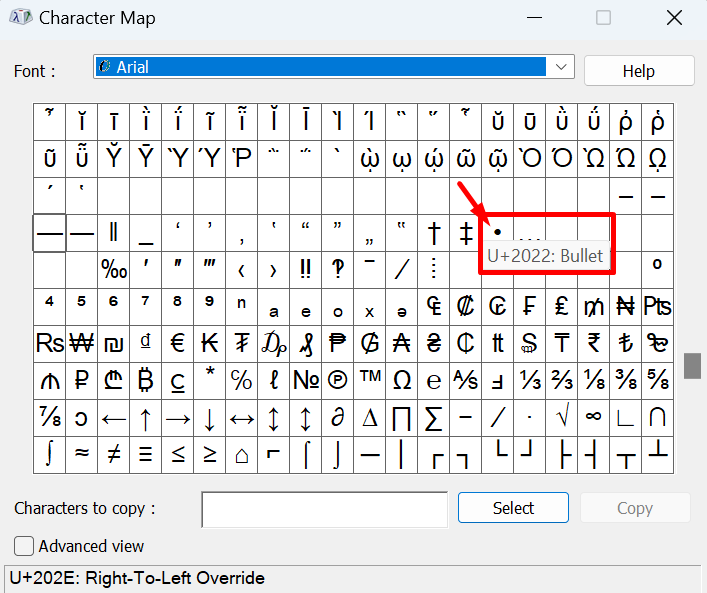
Schritt 5: Kopieren Sie den Aufzählungspunkt
Klicken Sie zunächst auf den Aufzählungspunkt. Dann drücken Sie die Wählen Taste, und drücken Sie die Kopieren Schaltfläche zum Kopieren des Aufzählungspunkts:
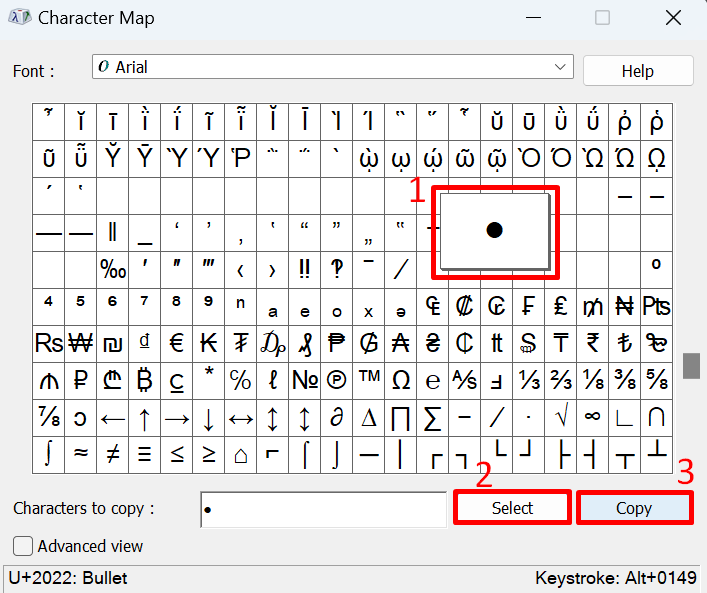
Schritt 6: Verwenden Sie den Bullet Point
Fügen Sie nun den kopierten Aufzählungspunkt in das Discord-Nachrichtenfeld ein, indem Sie auf drücken Strg+v Geben Sie dann nach dem Aufzählungspunkt etwas ein, indem Sie Leerzeichen einfügen. Wenn Sie eine weitere Zeile erstellen möchten, drücken Sie Umschalt+Eingabetaste Tasten gleichzeitig. Fügen Sie anschließend das Aufzählungszeichen erneut ein, drücken Sie die Leertaste, geben Sie die zweite Zeile ein und so weiter. Nachdem Sie die Nachricht vervollständigt haben, drücken Sie einfach Eingeben Taste zum Senden der Nachricht:
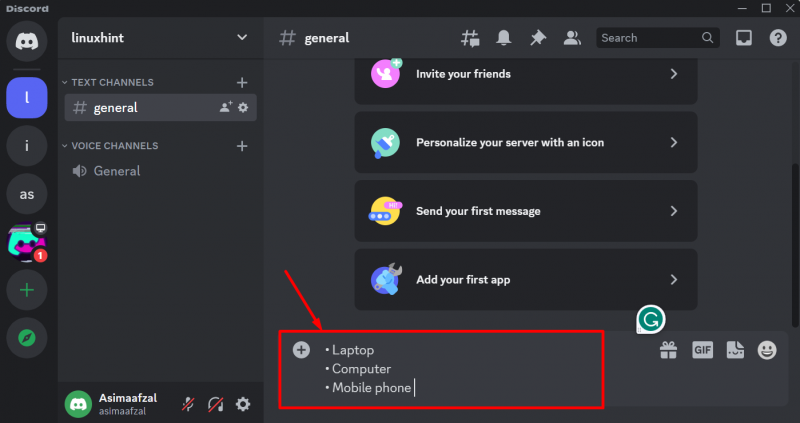
Wie Sie sehen, wurde die Nachricht mit Aufzählungszeichen erfolgreich gesendet:
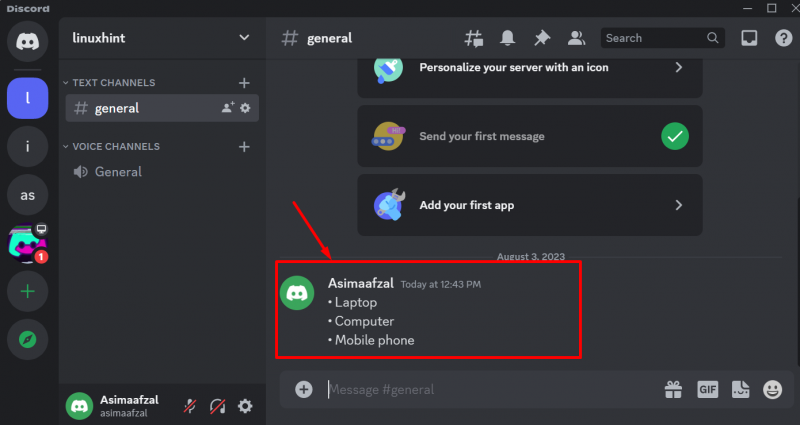
Wie erstelle ich mit einer mobilen Anwendung Aufzählungszeichen in Discord?
Benutzer können auch Aufzählungszeichen in mobilen Discord-Anwendungen erstellen. Öffnen Sie dazu die Discord-App auf dem Handy. Öffnen Sie dann den DM- oder Discord-Testkanal des Freundes, in dem Sie eine Nachricht eingeben möchten. Tippen Sie anschließend auf das Meldungsfeld und öffnen Sie die numerische Tastatur, indem Sie die Taste der numerischen Tastatur drücken:
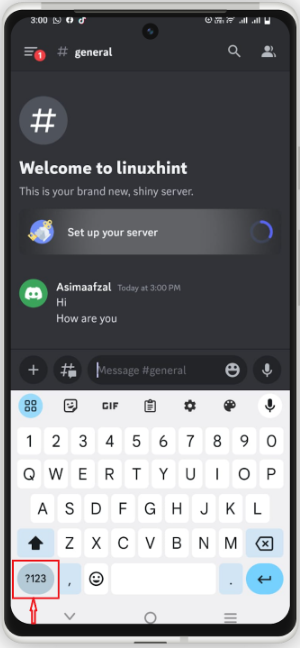
Tippen Sie dann auf Symboltastatur Klicken Sie auf die Schaltfläche, um die Symboltastatur zu öffnen:
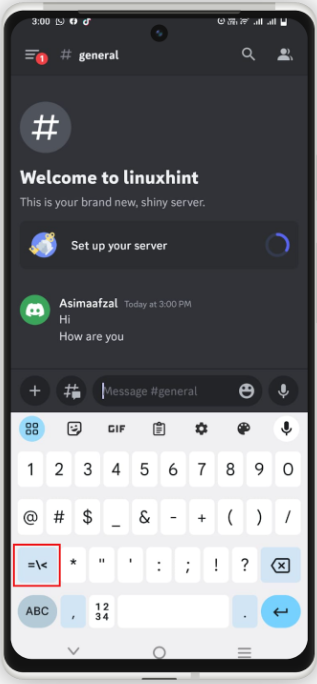
Danach sehen Sie das Aufzählungszeichen im Meldungsfeld. Tippen Sie einfach darauf:
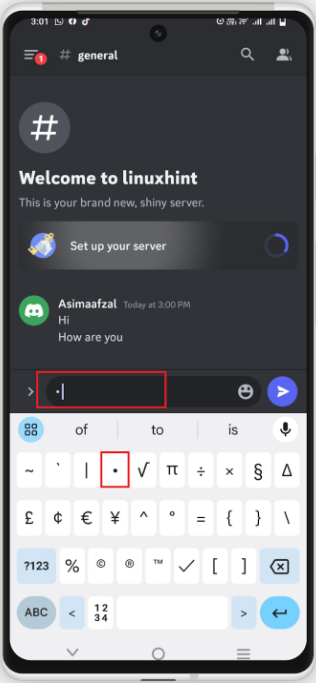
Wir haben die einfachsten Methoden zur Verwendung von Aufzählungszeichen in Discord bereitgestellt.
Abschluss
Im Discord, Kugeln werden verwendet, um die Botschaft für andere leicht verständlich zu machen. Discord-Anwendungen unterstützen die Textformatierung. Wenn Sie die Nachricht in Aufzählungsform schreiben, können Sie Ihre Nachricht besser übermitteln. In diesem Artikel werden verschiedene Methoden zur Verwendung der Aufzählungszeichen in den Discord-Desktop- und Mobilanwendungen beschrieben.